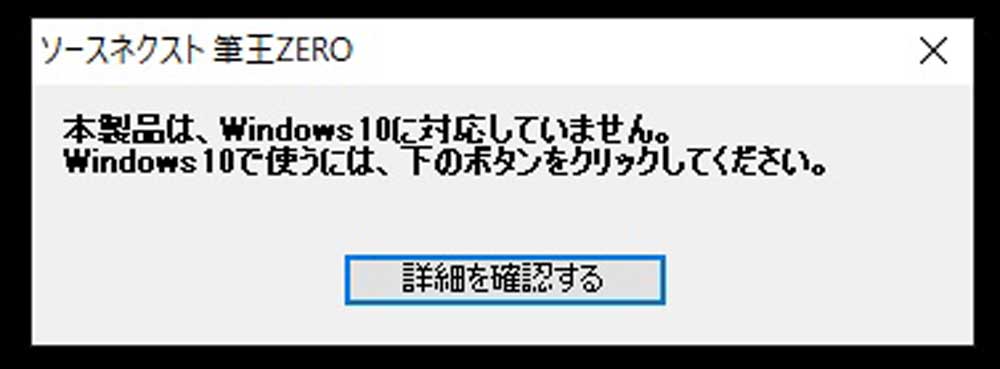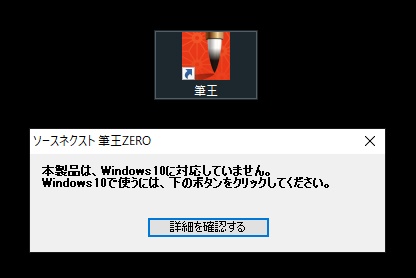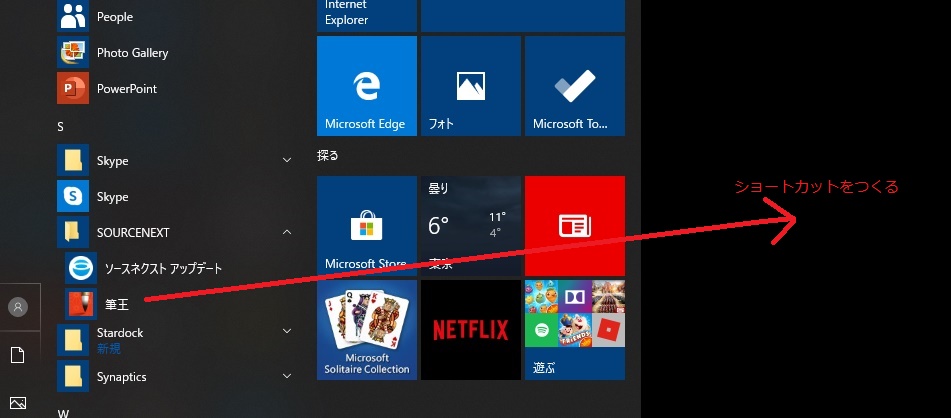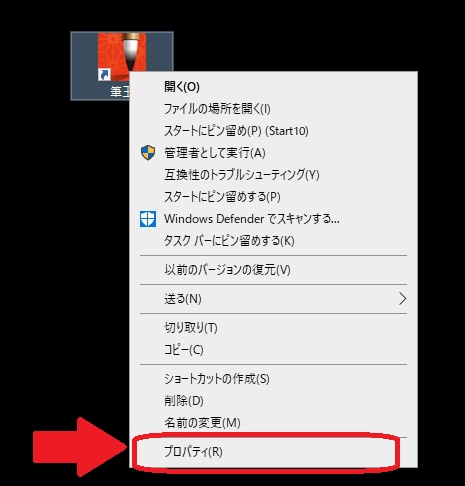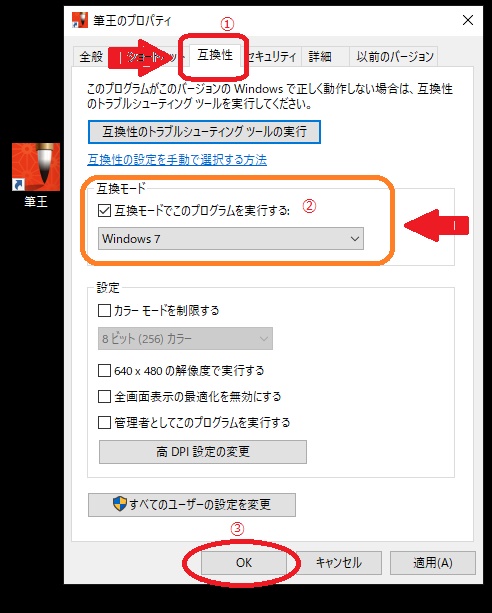Windows10にアップグレードすると「筆王ZERO」は認証処理を行った後、新しいものに買い換えろとなってしまうのですが、とりあえず移行するために筆王ZEROをWindows10で動かした方法。
筆王ZEROをWindows7でずっと使っていたのだが、何も考えずにWindows10にアップグレードしたところなんとしたことか、次の表示がでて住所録データーを開くこともCSVなどに変換することもできないことが判明。
「詳細を確認する」ボタンをクリックすると、「旦那安くて新しいのありまっせ~」と言うが如くのWebページにジャンプしてしまうだけで、住所録を開くことができない。
データーとしては筆王のホルダに保存されているのだが、この際、別のものに変えてしまおうと思って「筆ぐるめ27」を買ってきたのだが、残念なことに筆王の住所録をそのまま筆ぐるめのデータ形式に変換ができないことが判明した。
うーん。
住所録を人質にとってあるから新製品を買えということか
それではと思って次の操作を行った。
メニューから筆王のスタートアイコンをマウスの左ボタンを押したままデスクトップに移動させて筆王のショートカットを作成する
作成したショートカットアイコンの上で右マウスボタンを1回クリックする
以下のようなメニューが表示されるのでプロパティをマウスの左ボタンで1回クリックする
筆王のプロパティが表示されるので、タブの互換性を左ボタンで1回クリックする
互換モードの欄の「互換モードでこのプログラムを実行する:」の□を左ボタンで1回クリックしてチェックマークを入れる、続いてその下の欄の右側にある下向き▽を左ボタンでクリックしてWindows7を選択する(もしもWindows7に64bitと32bitがあった場合には32bitを選択してください)
以上の設定が完了したら、OKボタンを左ボタンでクリックする。
ここまで完了したら、いつもどおりに筆王のアイコンをクリックしてみてください。
場合によると、アップデート更新処理が動くかもしれませんがこの場合にはそのまま更新されるのを待ちましょう(私の場合にはプログラム本体とかダウンロード更新されました)。
とりあえず立ち上がったら、早速データ移行をするために、保存してある住所録を開いた後、Jアドレス形式というので書き出して、「筆ぐるめ」に読み込ませてデータ移行を完了させました。
データ移行完了後は、筆王の互換モードを解除して買えい買えメッセージが表示されることを確認して終了しました。